يشبه Launchpad على Mac الشاشة الرئيسية على iPhone وiPad. يعرض برامجك بسهولة. متى
لا يتم عرض Launchpad دائمًا على شاشة الكمبيوتر ، لذلك لا يزال يتعين فتحه. لهذا السبب ، لا يستخدم الكثيرون اللوحة ، على الرغم من أن لوحة الإطلاق يمكن أن تكون مفيدة للغاية.
ستجد أدناه نصائح حول استخدام Launchpad على Mac. ربما يجبرونك على استخدام اللوحة في كثير من الأحيان.
كيفية فتح Launchpad
يمكن فتح Launchpad بعدة طرق سريعة.
- انقر فوق رمز Launchpad في Dock.
- انقر أيقونة Launchpad في مجلد البرامج.
- استخدم المفتاح F4 بلوحة المفاتيح (fn + F4).
- استخدم إيماءة لوحة التتبع - ضع ثلاثة أصابع معًا على جانب واحد وقم بإبهامك من الجانب الآخر.
يمكنك فهم عدد الصفحات التي تحتوي على برامج لديك ، بعدد النقاط في أسفل الشاشة. للتبديل بين هذه الصفحات ، استخدم لوحة التتبع أو الماوس.
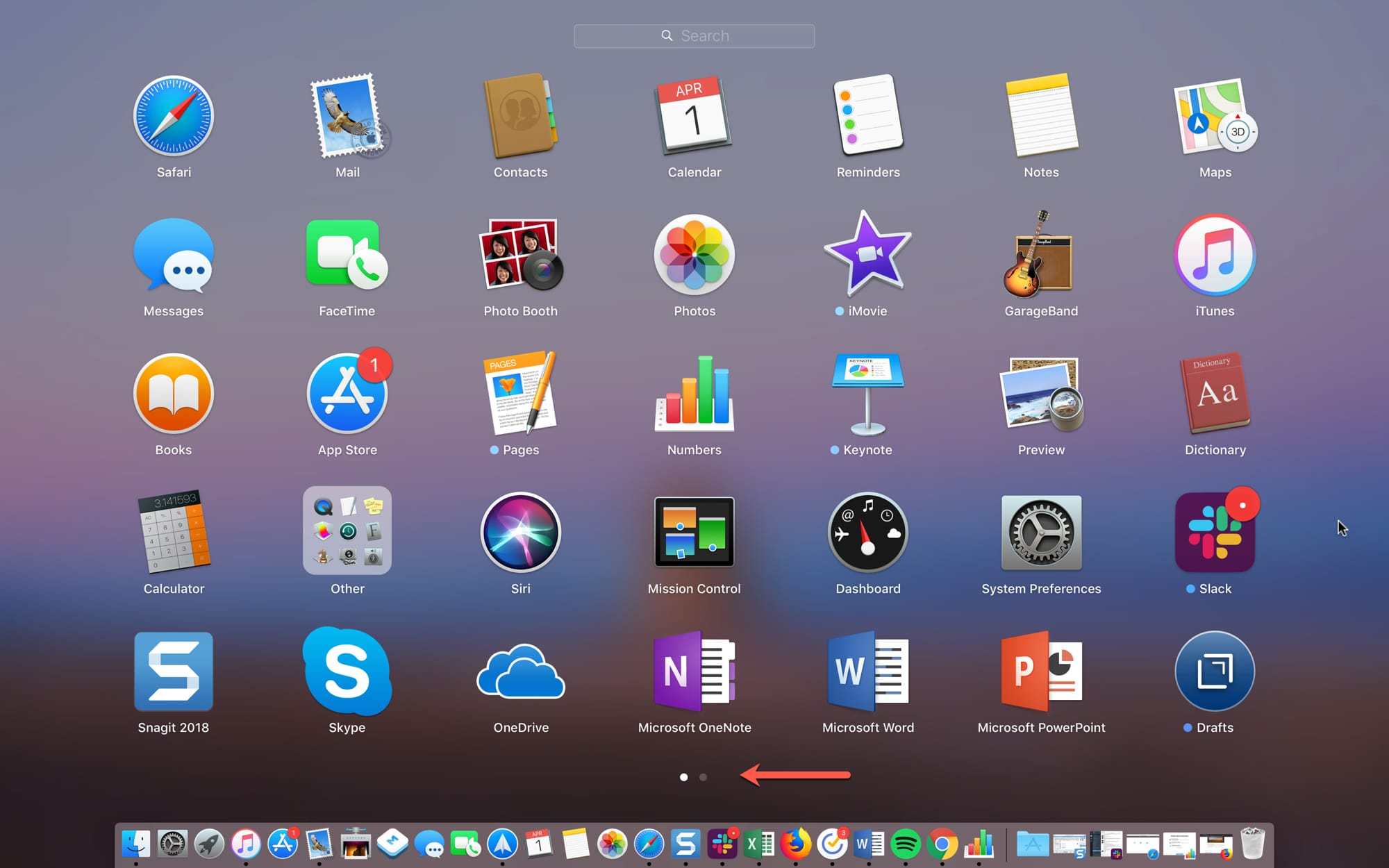
باستخدام زوايا نشطة
يمكنك استخدام ميزة Active Corners على جهاز Mac الخاص بك للوصول بشكل أسرع إلى Launchpad. ما عليك سوى تحريك المؤشر إلى أحد أركان الشاشة ، وسيتم فتح اللوحة التي تحتوي على البرامج.
1)من شريط القائمة، حددتفاحة>إعدادات النظام.
2)اختر القسمسطح المكتب وشاشة التوقف.
3)انقر فوق الزر أدناهزوايا نشطة.
4)استخدم القائمة للانتقال إلى إحدى زوايا Launchpad، واختيارها من الخيارات.
5)الآن حرك المؤشر إلى الزاوية المحددة مسبقًا من الشاشة وسيتم فتح Launchpad.
&نبسب;

عندما تقوم بتنزيل برنامج من Mac App Store،يظهر تلقائيًا في لوحة Launchpad. ومع ذلك، هذا لا ينطبق على البرامج التي تم تنزيلها من الشبكة. لإضافة برنامج طرف ثالث إلى اللوحة، ما عليك سوى نقله إلى المجلدبرامج.
Launchpad برنامج إدارة
مثل على iPhone و iPad ، يمكنك نقل البرامج إلى Launchpad ، وإنشاء مجلدات ، إلخ. هذه طريقة رائعة لتنظيم اللوحة حسب ذوقك.
لنقل البرنامج ، امسكه واسحبه إلى موقع جديد ، ثم حرره. عندما تقوم بسحب البرنامج ، سيبتعد الآخرون ويوفرون مساحة خالية.
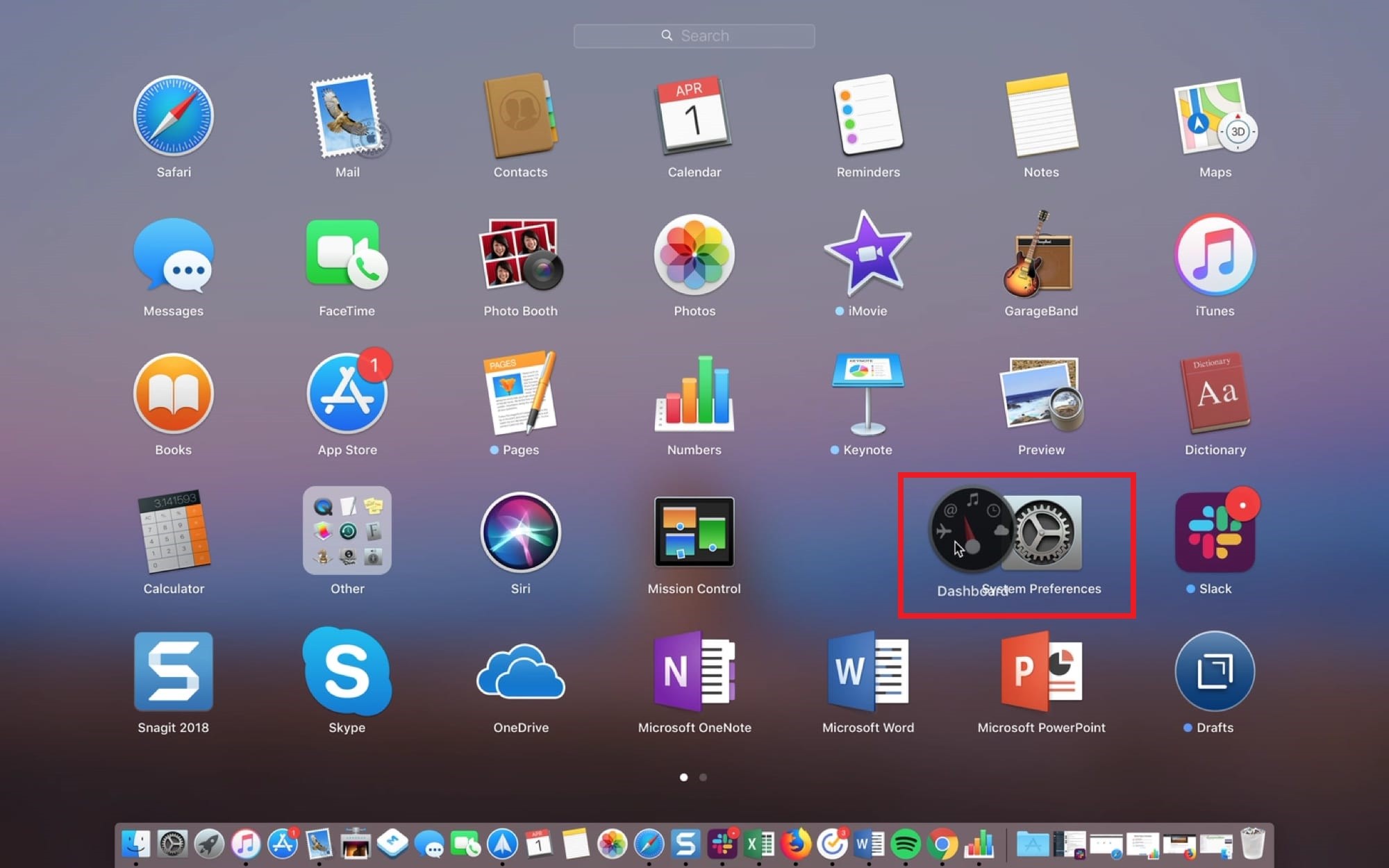
لإنشاء مجلد ، عقد البرنامج الذيتريد وضعه فيه ، واسحبه إلى آخر ، والذي تريد أيضًا إضافته إلى المجلد. سيتم إنشاء المجلد تلقائيًا ، كما في iOS. ثم يمكنك سحب البرامج الأخرى إلى المجلد. انقر فوق اسم المجلد لتغييره.
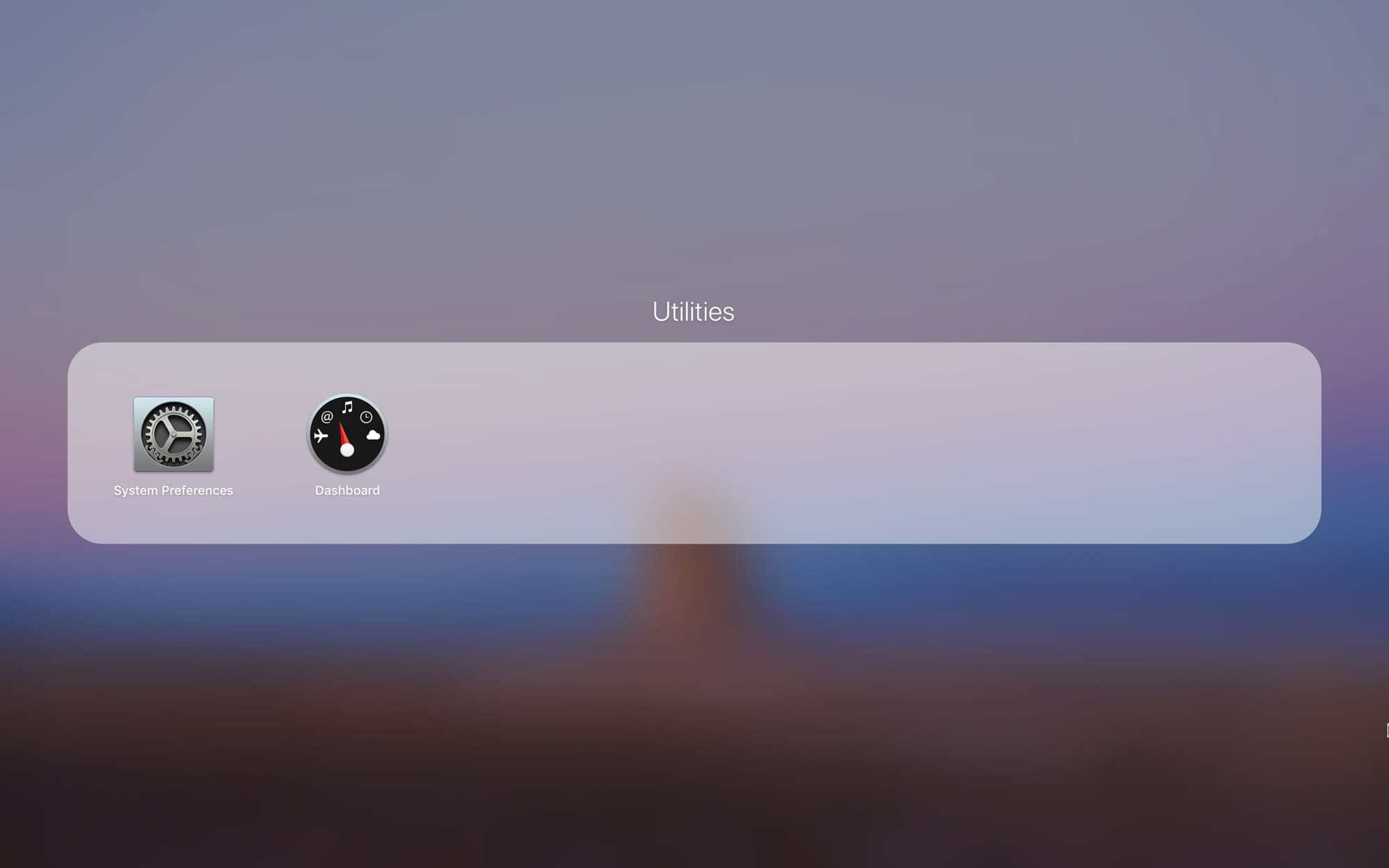
لإزالة البرنامج من المجلد ، امسكه واسحبه خارج المجلد. عندما لا توجد برامج متبقية في المجلد ، سوف تختفي.
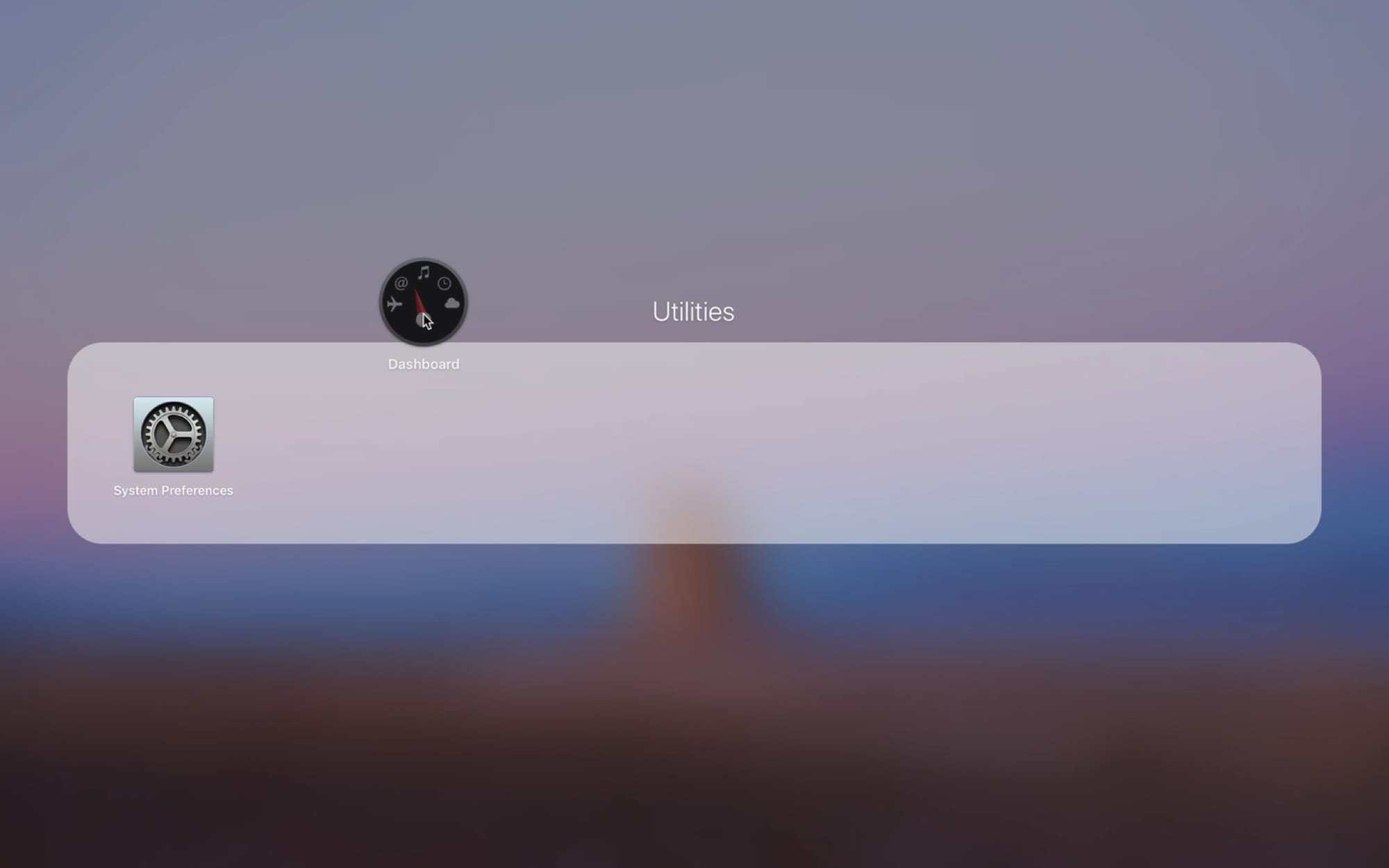
إلغاء تثبيت البرنامج
يمكنك إزالة البرامج على جهاز Mac بعدة طرق ، أحدها من خلال Launchpad.
لإزالة برنامج، اضغط عليه لفترة طويلة حتى تظهر الرسوم المتحركة. انقر فوق الرمزXفي زاوية البرنامج وتأكيد حذفه. للدخول إلى وضع الحذف، يمكنك الضغط باستمرار على المفتاحخيار.
&نبسب;

لن يؤدي هذا إلى إزالة البرنامج من Launchpad فحسب، بل سيؤدي إلى إزالته تمامًا. إذا لم تظهر الأيقونة في زاوية البرنامجX، لا يمكن إزالته. من بين هذه البرامج البريد والتقويم والأدوات المساعدة.
استخدام البحث
إذا كان لديك العديد من البرامج المثبتة ، يمكنك استخدام Launchpad search للوصول إليها بسرعة.

أدخل اسم البرنامج في شريط البحث الموجود أعلى الشاشة، ثم حدده أو اضغط على المفتاحأدخل/عودةلفتح البرنامج على الفور.
مؤشر الحمل
عند تنزيل البرامج من App Store ، يمكنك التحقق من مؤشر التنزيل باستخدام رمز Launchpad في Dock.
&نبسب;

يمكنك معرفة البرنامج الذي يتم تحميله ومقدار وزنه ومتى اكتمل التنزيل.
كما ترى ، فإن لوحة Launchpad مفيدة جدًا ويمكن أن تساعدك في العديد من المهام. نأمل أن تستخدمه كثيرًا الآن.